Tentang KamiPedoman Media SiberKetentuan & Kebijakan PrivasiPanduan KomunitasPeringkat PenulisCara Menulis di kumparanInformasi Kerja SamaBantuanIklanKarir
2024 © PT Dynamo Media Network
Version 1.81.0
Konten dari Pengguna
Cara Mengubah Angka ke Persen di Microsoft Excel beserta Contoh
19 Agustus 2023 19:33 WIB
·
waktu baca 2 menitTulisan dari Tips dan Trik tidak mewakili pandangan dari redaksi kumparan
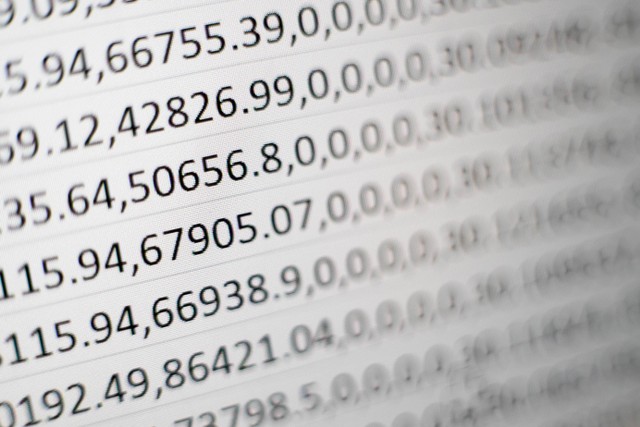
ADVERTISEMENT
kumparan Hadir di WhatsApp Channel
Follow
Dalam dunia pengolahan data, Microsoft Excel menjadi alat yang memudahkan dalam melakukan berbagai perhitungan dan analisis. Pengguna perlu mengetahui perubahan tipe data, termasuk cara mengubah angka ke persen.
ADVERTISEMENT
Dikutip dari laman support.microsoft.com, Microsoft Excel dapat mengubah format tipe data . Kemampuan untuk mengubah angka menjadi persen perlu diketahui oleh pengguna, khususnya yang berkecimpung dengan data.
Cara Mengubah Angka ke Persen
Mengubah angka ke persen di Microsoft Excel adalah proses yang sederhana dan dapat dilakukan dengan beberapa langkah mudah. Berikut adalah cara mengubah angka ke persen.
1. Memasukkan Angka Awal
Buka lembar kerja Excel dan masukkan angka yang ingin diubah menjadi persen. Misalnya, anggaplah memiliki angka 0,75 yang ingin diubah menjadi persen di sebuah sel A1.
2. Memilih Sel atau Rentang Sel
Pilih sel atau rentang sel di mana angka tersebut berada. Ini adalah tempat di mana pengguna akan menerapkan format persen. Sel A1 menunjukkan angka tersebut berada di kolom “A” dan baris “1”.
ADVERTISEMENT
3. Menggunakan Opsi Format Sel
Klik kanan pada sel yang telah dipilih, lalu pilih opsi "Format Sel." Ini akan membuka jendela "Format Sel."
4. Memilih Kategori "Persen"
Di dalam jendela "Format Sel," pilih kategori "Persen" di bagian sebelah kiri. Pengguna Excel dapat menemukannya di bawah "Kategori" yang berisi berbagai opsi format.
5. Menentukan Jumlah Desimal
Di bagian kanan jendela, pengguna dapat mengatur jumlah desimal yang ingin ditampilkan untuk persentase. Misalnya, jika ingin menampilkan persen dengan dua desimal, atur pilihan "Desimal" menjadi 2.
6. Klik "OK" dan Lihat Hasilnya
Kemudian, klik tombol "OK" di jendela "Format Sel." Sel atau rentang sel yang dipilih sekarang akan menampilkan angka yang telah diubah menjadi format persen. Dalam contoh ini, angka 0,75 akan menjadi 75%.
Contoh Perhitungan Angka ke Persen
Setelah mengetahui cara mengubah angka ke persen di Microsoft Excel, pengguna perlu mengetahui bagaimana perhitungannya secara manual. Berikut adalah penjelasannya:
ADVERTISEMENT
Mengubah angka menjadi persen adalah langkah penting dalam presentasi data yang akurat dan informatif. Meskipun ada metode manual yang sederhana, pengguna dapat memanfaatkan fitur yang diberikan Excel.
Hal ini dapat menjadikan perhitungan menjadi akurat, khususnya pada angka-angka yang memiliki ketelitian tinggi. Cara mengubah angka ke persen di Microsoft Excel dapat meningkatkan efisiensi dalam perhitungan.(aww)

